电脑公司Win7定时打开指定运行程序的设置教程
发布时间:2017-06-13 作者:huahua
今天小编介绍电脑公司Win7定时打开指定运行程序的设置教程,Win7系统平时工作或生活中,有很多时候会需要电脑定时提醒功能。或在特定的时间,让Win7定时打开指定运行程序。不知如何设置的用户,请参照以下步骤进行设置即可。
1、点击开始,在搜索栏输入“任务计划程序”,然后回车,打开。
2、在右上方点击”创建基本任务“选项。

3、在弹出窗口中输入需要打开的软件的名称、描述信息(以打开QQ为例),完成后点击下一步。

4、进入后选择是怎样启动的方式,是每日、每月还是怎样,设置好后点击下一步,进入启动日期和时间的设置,完成后进入下一步。


5、再次进入后选择“启动程序”项目,点击下一步。

6、接着就是打开程序或者应用脚本,这里以QQ为例,点击浏览按钮找到QQ应用程序,然后点击下一步,再点击“完成“,即可在制定的时候打开固定的程序。

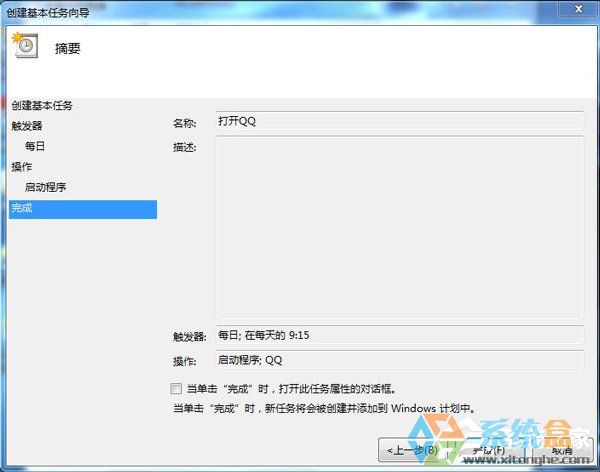
Win7打开定时运行程序的方法就给大家详细介绍到这里了。我们可以使用“任务计划”设置功能,让Win7系统实现定时自动执行,并且可以定制日常任务,让Win7按指定时间频率自动执行。
- 电脑公司Win7旗舰版
- 电脑公司win7 64位旗舰版系统下载 V2017.09
- 电脑公司GHOST WIN7 SP1 32位装机旗舰版V15.09_最新WIN7旗舰版
- 电脑公司Ghost_Win7_Sp1_x86位正式旗舰版(32位)win7_32旗舰版系统
- 电脑公司ghost win7 32位经典珍藏版下载 V2017.03
- 电脑公司Ghost_Win7_Sp1_x86位正式旗舰版(32位)电脑公司86位系统下载
- 电脑公司Win7纯净版
- 电脑公司Ghost Win7 SP1 X86旗舰纯净版(32位) 2014.08 系统下载
- 电脑公司win7 32位旗舰纯净版下载 V2017.07
- 电脑公司GHOST WIN7 SP1纯净版64位V2016.02_GHOST WIN7纯净版
- 电脑公司GHOST WIN7 SP1纯净版64位V15.12_电脑公司WIN764位系统
- 电脑公司 GHOST Win7 64位 纯净旗舰版 v20150423
------分隔线------
- 相关推荐
- 小编推荐
- 电脑公司系统下载
温馨提示:这里是下载地址,点击即可高速下载!
- Win7旗舰版
Win7 32位旗舰版
Win7 64位旗舰版
系统之家Win7旗舰版
雨林木风win7旗舰版
电脑公司Win7旗舰版
深度技术WIN7旗舰版
新萝卜家园WIN7旗舰版
技术员联盟win7旗舰版
番茄花园Win7旗舰版
大地WIN7旗舰版
中关村WIN7旗舰版
笔记本win7旗舰版
其他WIN7旗舰版
- Win7纯净版
Win7 32位纯净版
Win7 64位纯净版
系统之家WIN7纯净版
雨林木风win7纯净版
电脑公司Win7纯净版
深度技术win7纯净版
新萝卜家园WIN7纯净版
番茄花园WIN7纯净版
技术员联盟win7纯净版
中关村WIN7纯净版
大地WIN7纯净版
笔记本win7纯净版
其他Win7纯净版
- Win7系统排行
 深度技术 Ghost Win7 SP1 X86旗舰专业版(32位)2014.05 系统下载深度技术 Ghost Win7 SP1 X86旗舰专业版(32位)2014.05 系统下载
深度技术 Ghost Win7 SP1 X86旗舰专业版(32位)2014.05 系统下载深度技术 Ghost Win7 SP1 X86旗舰专业版(32位)2014.05 系统下载 中关村Ghost win7 旗舰版2014V3 最新 win7 32位系统下载中关村Ghost win7 旗舰版2014V3 最新 win7 32位系统下载
中关村Ghost win7 旗舰版2014V3 最新 win7 32位系统下载中关村Ghost win7 旗舰版2014V3 最新 win7 32位系统下载 雨林木风 GHOST WIN7 SP1 X64旗舰装机版(64位)2014.05 系统下载雨林木风 GHOST WIN7 SP1 X64旗舰装机版(64位)2014.05 系统下载
雨林木风 GHOST WIN7 SP1 X64旗舰装机版(64位)2014.05 系统下载雨林木风 GHOST WIN7 SP1 X64旗舰装机版(64位)2014.05 系统下载 雨林木风 GHOST WIN7 SP1 X86旗舰装机版(32位)2014.05 系统下载雨林木风 GHOST WIN7 SP1 X86旗舰装机版(32位)2014.05 系统下载
雨林木风 GHOST WIN7 SP1 X86旗舰装机版(32位)2014.05 系统下载雨林木风 GHOST WIN7 SP1 X86旗舰装机版(32位)2014.05 系统下载 番茄花园GhostWIN7 SP1 X86装机版2014.04 最新32位旗舰版下载番茄花园GhostWIN7 SP1 X86装机版2014.04 最新32位旗舰版下载
番茄花园GhostWIN7 SP1 X86装机版2014.04 最新32位旗舰版下载番茄花园GhostWIN7 SP1 X86装机版2014.04 最新32位旗舰版下载 新萝卜家园 GhostWin7_SP1 X86极速旗舰版(32位)v2014.05 系统下载新萝卜家园 GhostWin7_SP1 X86极速旗舰版(32位)v2014.05 系统下载
新萝卜家园 GhostWin7_SP1 X86极速旗舰版(32位)v2014.05 系统下载新萝卜家园 GhostWin7_SP1 X86极速旗舰版(32位)v2014.05 系统下载 电脑公司 GhostWin7_SP1 X64旗舰特别版(64位)v2014.05 系统下载电脑公司 GhostWin7_SP1 X64旗舰特别版(64位)v2014.05 系统下载
电脑公司 GhostWin7_SP1 X64旗舰特别版(64位)v2014.05 系统下载电脑公司 GhostWin7_SP1 X64旗舰特别版(64位)v2014.05 系统下载 技术员联盟 GhostWin7 Sp1 X64装机旗舰版(64位)2014.05 系统下载技术员联盟 GhostWin7 Sp1 X64装机旗舰版(64位)2014.05 系统下载
技术员联盟 GhostWin7 Sp1 X64装机旗舰版(64位)2014.05 系统下载技术员联盟 GhostWin7 Sp1 X64装机旗舰版(64位)2014.05 系统下载
- U盘装系统工具
- 重装系统工具
- 软件下载
